Glamour retusálás smink
Mert ez a bemutató, akkor kell fotómodell, amelynek következtében adunk egy elbűvölő megjelenés, és adjunk hozzá smink.
Eredmények előtt és után:

Ez a lecke:
Mert ez a bemutató Azért választottam ezt a képet. Kezdetként világosítani révén a korrekciós réteg Levels (szintek), a beállításokat, amely megtalálható az alábbiakban. Ha úgy dönt, egy másik képet, majd világosítani és sötétíteni beállításokat akkor kell felvenni a saját.
Ahhoz, hogy kissé könnyebb a képet, hogy a paraméter módosításához Középtónusok (Mid hangok) 1 - 1.2.
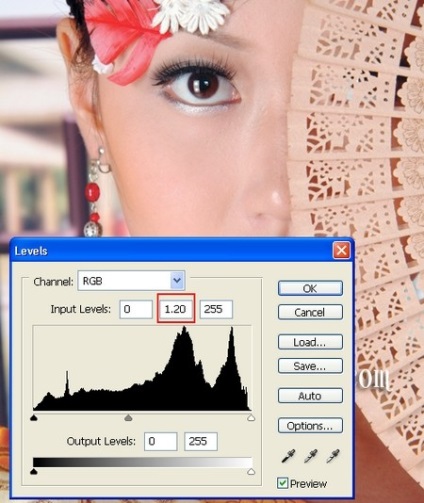
Vegye eszköz Spot Healing Brush (J) (Spot Healing Brush), és egy új réteget, távolítsa el a sötét területeket, és foltok az arcon és a nyakon a lányt. Ezekre a célokra, akkor a legjobb, ha a kefe kemény élek, ecset méretét ki kell választania a folt mérete törölni kívánt.

Ugrás az eszköz Pipetta eszköz (I) (csöpögtetővel), kattintson az arcát a lány a legfényesebb területen, és azt, kattintson a Pipetta eszközzel. Megfordultam a szín # f1bab1.
Ezután fogja puha kefével és átlátszóságát szint 20-25% -át, és egy új réteg festék alatt a sötét területek a lány arcát azok villámlás és lágyító. Csak ne ess túlzásba ezzel a módszerrel, ennek eredményeképpen elvesztette a legfőbb jellemzői a modell arcát és az akarat nem természetes.

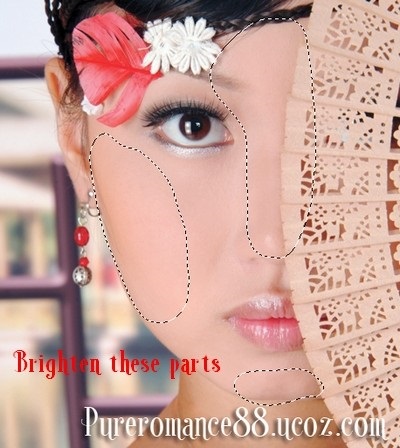
Egy pipettával (I) válassza ki a legkönnyebb a nyak területén, én választottam # e5b59e. Egy puha kefével (B) alacsony nyomás értékét és átlátszóságát, és egy új réteg festék alatt a sötét területeken a bőr a nyakon.

Ahhoz, hogy hozzá a harmóniát a kontúrok az arc és a test egy lány segít kiszűrni Folyósítás (műanyag). Mielőtt ezt a szűrőt, hozzon létre egy másolatot az összes réteg külön réteget a Ctrl + Shift + Alt + E.
Menj a lap Szűrő> Folyósítás (Filter - Folyósítás). Ebben az ablakban válassza ki a szűrő eszköz Forward Warp eszköz (W) (Warp) és adja meg az értékeket az alábbiak szerint.
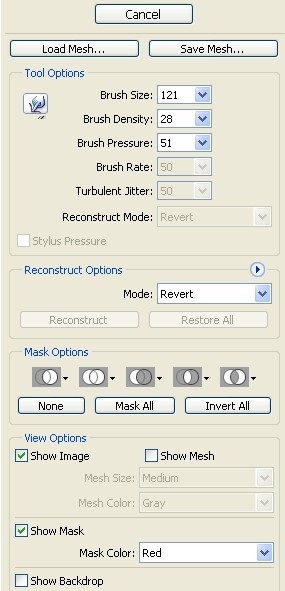
A deformáció szerszám (W) enyhén húzza meg a váll, a nyak, az áll és arc, valamint húzza közepén álla, hogy megkapjuk ovális alakú. Mégis van egy kis Straighten vállát, hogy egy alak karcsú.
Ahhoz, hogy a modell vonzóbb megjelenésű, lehet kísérletezni más eszközökkel szűrő Folyósítás (műanyag). Figyeljük meg az arányokat az arc, így például egy vékony arca nem lehet széles nyak és túl nagy orr nem kombinálható a kis szemét.
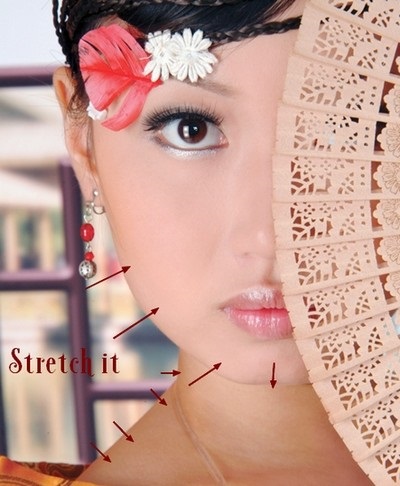
Alkalmazása után ez a szűrő egyes területeken homályos lehet. Ezen hátrányok kiküszöbölése, az Intelligens élesítés szűrőt (Intelligens élesítés), a beállításokat, hogy a pick magukat, attól függően, hogy a kiválasztott fényképen te.

Most adjuk hozzá a korrekciós rétegek.
Beállításai Color Balance (Színhőmérséklet):
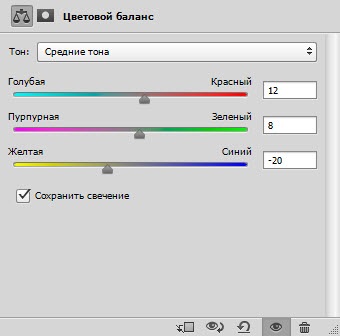
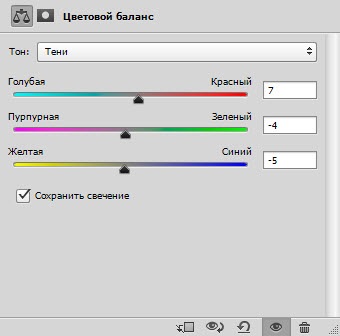
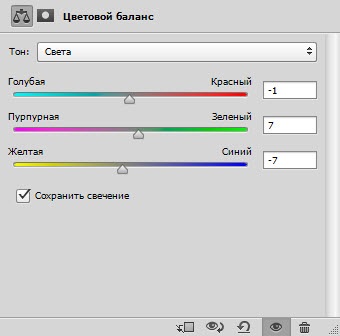
Beállításai Szelektív szín (Selective színkorrekció)
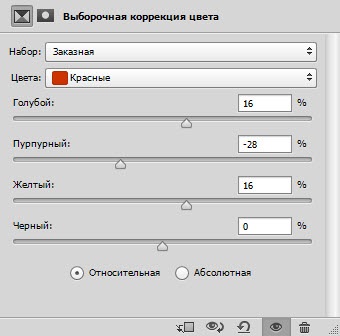
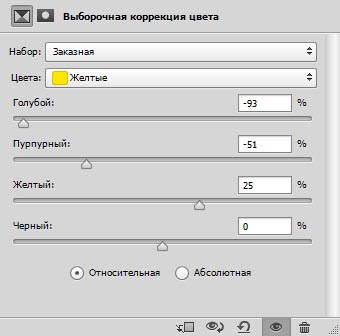
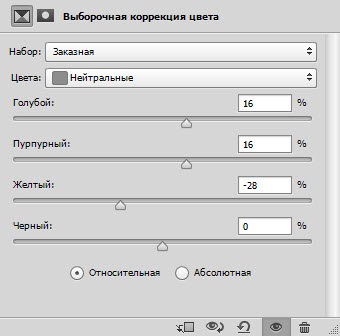
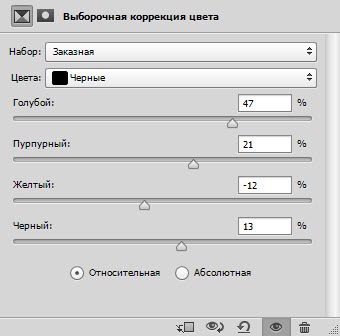
Gradient Map (gradiens térkép):
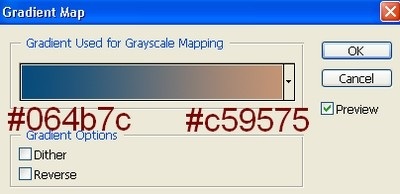
Egy réteg Gradiens térkép (gradiens térkép) a keverési módot állítsa a lágy fény (Soft fény), majd hozzá még egy korrekciós réteget Hue / telítettség (Hue / telítettség).
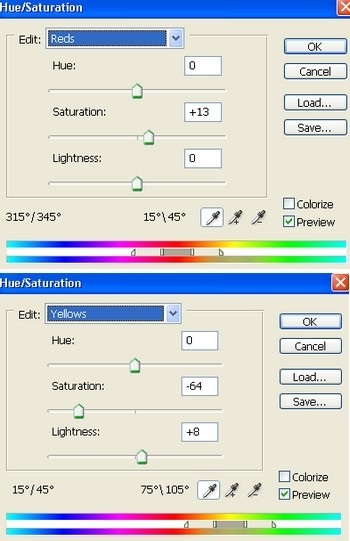

Válassza ki a Brush keménysége 40-45%, szín # fea586 és egy új réteget, add pír az arcát.

Használata Gauss életlenítés szűrő (Életlenítés) a sugara 18 pixel elmosódás elmosódott pirulás. Ezt követően, egy réteg az alsó síkban Opacitás (opacitás) körülbelül 60%.

Most hozzon létre egy új réteget, és egy puha kefével, fehér add kiemeli az áll, a homlok és részletekben a szeme alatt.

Ehhez a lemezhez, állítsa átlátszatlanság értékét 30%.

Ebben a szakaszban, akkor könnyebb a lány nyakát. Állítsa be az előtér színét # e5b59e és egy új réteget, egy puha ecsettel festeni a nyakát. Állítsa be a keverék mód Soft Light (Soft fény).

Most nézzük együtt dolgozni a lányok ajkát. Módosítsa az előtér színét a # fc805a és egy új réteg festék alatt az ajkak ecsettel, mint azt a képen látható. Tesszük ezt annak érdekében, hogy ajak vásárolt mennyiségtől. Egy adott réteg meghatározott Sötétítés keverési mód (Helyettesítés sötét) és beállíthatja a opacitás szintje 50%.


Egy új réteget, egy puha kefével színű festék # fc805a ajkak állítsa be a keverési mód a Soft Light (Soft fény).

Ebben a lépésben fogunk hozzá az árnyékok egy puha kefével. Válassza ki a kék szín (# 7f9ef6) az árnyékok és az új réteg választja ecsettel festeni a felső szemhéj.

Megváltoztatásához ez a réteg blend módot Szorozzuk (szorzás), és opacitás érték 60%. Ezután adjunk hozzá egy kis zajt Filter> Noise> Add zaj (Filter - Zaj - Zaj hozzáadása), amelyben lásd alább:
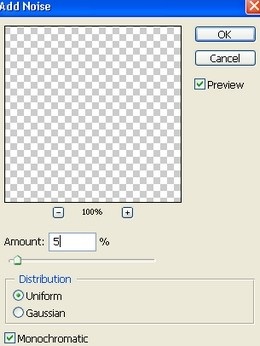

Készítsen néhány korrekciós rétegek.
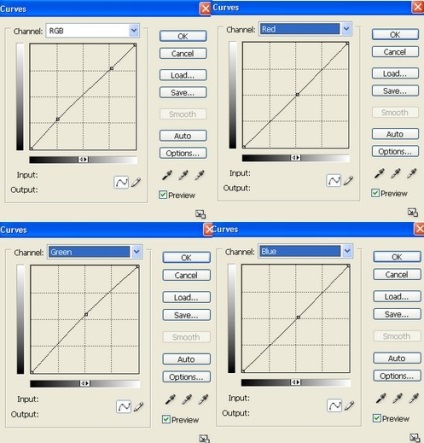
Color Balance (Színhőmérséklet):
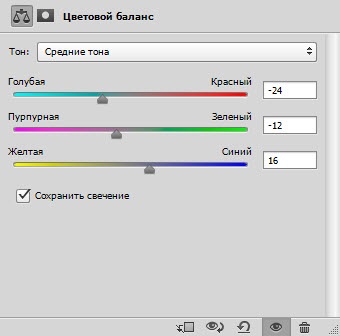
Szelektív szín (Selective színkorrekció)
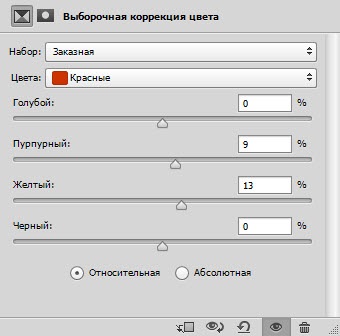
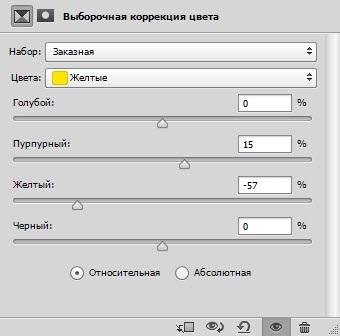
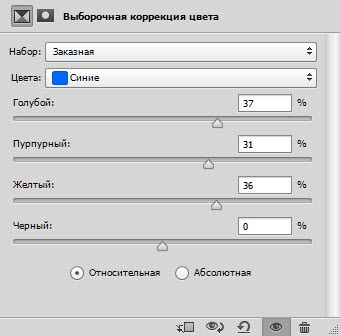
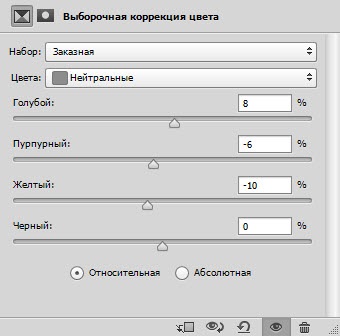
Photo Filter (Photo Filter):
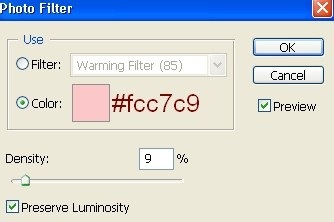
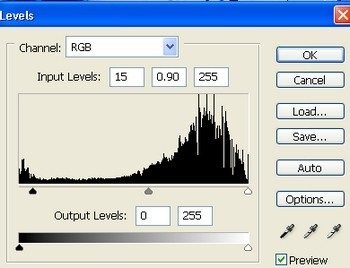

Hozzáadása után korrekciós bőrréteg a nyakán lány festett zöldes árnyalattal.

Ez azt egy új réteget, és kitölti a kiválasztott területet egy kefével (B) 20% -os fedőképesség színes # ff8e85. Ehhez a lemezhez a keverési mód Color (Chroma) és áttetszőséget (átlátszatlan) 30%.

Hozzon létre egy új réteget a Ctrl + Shift + N, a megjelenő ablakban módosítsa a nevet DodgeBurn, változtassa meg a Blend Mode Overlay (átfedés), és jelölje meg a paraméter Fill Overlay-semleges színű (50% szürke) (Fill semleges színt a „Overlap „(Gray 50%))
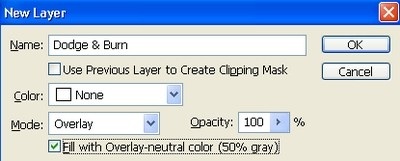
A rendszer segítségével a szerszám Dodge Tool (O) (Dodge) világosítani az álla fölé a száj, a szem körüli bőr, az orr és a homlok. Ezután szerszám Burn Tool (O) (dimmer) sötétíti a szivárványhártya és a környékén a szem és az orr széle.

Menj a Gradient Tool (G) (gradiens) a lehetőségek bárban, típusának beállításához - sugárirányú (radiális) és töltse új réteget, fekete-fehér gradiens.

Egy réteg gradiens állítsa be a keverési mód, hogy lágy és adjuk hozzá a maszk megnyomásával Rétegmaszk hozzáadása ikonra (Rétegmaszk hozzáadása) réteg alján a panel. Kattintson a maszkot és fekete kefe maszk része az arc, az alábbiak szerint. Használata révén a színátmenet, háttér sötétebb lesz.

Létrehozása korrekciós réteget fényerő / kontraszt (fényerő / kontraszt) és adja meg a következő értékeket:
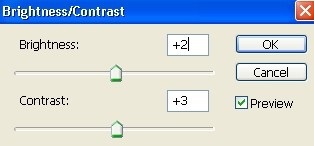

És az utolsó lépés, hogy hozzon létre egy példányt minden réteg egyetlen réteget a Ctrl + Alt + Shift + E Ehhez adjunk egy szűrőréteg Filter> Other> felüláteresztő (Filter - Egyéb - Color Contrast), amelyben egy sugara 1,5 pixel. módosíthatja a keverési módot lágy fény. Ezzel a szűrővel láttuk el az élesség az egész képet.
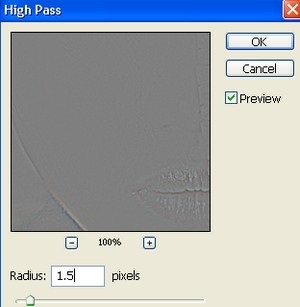
Add hozzá, hogy a réteg maszkot és fekete kefe maszk részei a háttérben, hogy úgy gondolja, hogy túl éles lett.
Glamour retusálás smink:
